目前云上资源较为流行,在云上可方便获取到计算、存储等各种资源。但本地也有不少资源,本文以GPU计算资源为例,讲述以网页jupyter方式共享本地服务资源的一种方法。
一 安装anaconda
1.1 在网站https://www.anaconda.com/products/distribution找到对应的anaconda版本,复制链接,在Linux下通过命令:
1.2 运行命令chmod a+x Anaconda3-2022.05-Linux-x86_64.sh,让该文件可以执行
1.3 运行命令./Anaconda3-2022.05-Linux-x86_64.sh,安装Anaconda,期间输入yes,回车,yes,继续安装
1.4 Conda list 查看安装的软件包
1.5 Conda env list 查看虚拟环境,此时只有base
二 Pip换源
2.1在家目录创建隐藏目录.pip,mkdir .pip
2.2 在.pip下创建文件pip.conf,内容如下
三 Vim行号和tab设置
Vim ~/.vimrc
Set nu
Set ts=4
四 创建MindSpore环境
Conda create -n MindSpore python==3.9
4.1 激活MindSpore环境
Conda activate MindSpore
五 安装MindSpore
5.1运行nvidia-smi观察CUDA版本,此处为11.6
5.2 在网站https://www.anaconda.com/products/distribution选择相应的环境,复制生成的命令,pip install https://ms-release.obs.cn-north-4.myhuaweicloud.com/1.8.1/MindSpore/gpu/x86_64/cuda-11.1/mindspore_gpu-1.8.1-cp39-cp39-linux_x86_64.whl --trusted-host ms-release.obs.cn-north-4.myhuaweicloud.com -i https://pypi.tuna.tsinghua.edu.cn/simple
# 注意参考下方安装指南,确保安装依赖以及环境变量配置正确
5.3 运行命令:pip install https://ms-release.obs.cn-north-4.myhuaweicloud.com/1.8.1/MindSpore/gpu/x86_64/cuda-11.1/mindspore_gpu-1.8.1-cp39-cp39-linux_x86_64.whl --trusted-host ms-release.obs.cn-north-4.myhuaweicloud.com -i Simple Index 安装MindSpore
六 安装jupyter
6.1 pip install jupyter
6.2 Pip install ipykernel
七 创建jupyter服务器
python -m ipykernel install --user --name MindSpore --display-name “MindSpore1.8.1”
八 配置jupyter服务器的远程访问
8.1运行命令jupyter notebook --generate-config生成配置文件/home/zhaoh/.jupyter/jupyter_notebook_config.py
8.2 运行命令ipython进入Python交互命令状态,执行下面2条语句
from notebook.auth import passwd
passwd()
设置密码后,复制下列信息。
'argon2:$argon2id$v=19$m=10240,t=10,p=8$sQ5+wUJlDdBRJ5Pdt30kzg$c9X+QADV2acRfQm5AYqMy3eiIdax3j2j3yPkzv68g8M'
输入Exit()退出ipython
8.3 修改配置文件vim ~/.jupyter/jupyter_notebook_config.py,加入以下内容
c.NotebookApp.ip="*"
c.NotebokkApp.password = u'argon2:$argon2id$v=19$m=10240,t=10,p=8$sQ5+wUJlDdBRJ5Pdt30kzg$c9X+QADV2acRfQm5AYqMy3eiIdax3j2j3yPkzv68g8M'
c.NotebookApp.open_browser = False
c.NotebookApp.port =8989
九 启动jupyter服务器
9.1 nohup jupyter notebook --no-browser --port=8989&
9.2 复制http://127.0.0.1:8989/?token=622fdce59748231ccca1787159c6066a1ce6b97ea817d37c到终端浏览器,替换127.0.0.1为172.24.141.73,http://172.24.141.73:8989/?token=622fdce59748231ccca1787159c6066a1ce6b97ea817d37c,进入jupyter,从右上角“new”处选择MindSpore1.8.1。
十 后台运行pip安装网页端程序运行的支持库,例如pip install mindvision。
如果对您有用,请微信扫描下面的打赏码,谢谢!
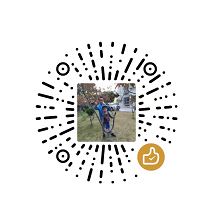





















 398
398











 被折叠的 条评论
为什么被折叠?
被折叠的 条评论
为什么被折叠?








